Shutter je najbolji besplatni softver za zakazivanje za Windows 10
Ponovno pokretanje računala jednostavan je zadatak i to je nešto što radimo otkad, pa, zauvijek. Za mnoge nema razloga za promjenu načina na koji ponovno pokreću svoje Windows 10 računalo, ali znate što? Mi smo svi o opcijama, stoga, namjeravali smo vam dati jednu. Ovdje je ideja ponovno pokrenuti računalo putem interneta, ili daljinski kako bi to neki nazvali. Naravno, za posao je potreban zanimljiv program, a mi smo ga uspjeli pronaći. Alat o kojem je riječ zove se Shutter Lite , a iz naše široke upotrebe možemo sa sigurnošću reći da radi.
Imajte(Bear) na umu da je Shutter više od softvera za ponovno pokretanje računala. Glavne značajke su za planiranje zadataka, a to je korisno, zar ne? dobro(Good) . Osim toga, verzija o kojoj ćemo raspravljati je nekomercijalna verzija. Da, možete ga platiti, ali budući da ćete vjerojatno koristiti Shutter za kućne potrebe, nema potrebe ići tim putem.
(Shutter)Softver za zakazivanje zatvarača za Windows 10
Shutter Lite jedan je od najboljih besplatnih alata za postavljanje rasporeda na vašem Windows 10 računalu s relativnom lakoćom. Omogućuje vam zakazivanje isključivanja(Shutdown) , ponovnog pokretanja(Reboot) , odjave(Log Off) , zaključavanja radne stanice(Lock Workstation) , mirovanja(Sleep) , hibernacije(Hibernate) , isključivanja monitora(Turn Off Monitor) , čuvara zaslona , (Screen Saver)kontrole(Control) glasnoće , prekida veze s modemom(Hang Up Modem) , alarma(Alarm) , poruke(Message) , reprodukcije zvuka(Play Sound) , pokretanja programa(Run Program) , otvaranja datoteke(Open File) , zatvaranja prozora(Close Window) , ukidanja procesa(Kill Process) na vašem Windows računalu.
Dostupni događaji su Countdown , On Time , Winamp Stops , CPU Usage , Network Usage , Hard Disk Usage , User Inactive , Battery Low , Window , Process , Ping Stops , File Size(File Size Limit) Lid , Lid .
Imajte na umu da besplatna verzija Shutter Lite nudi sljedeća ograničenja:
- Pohranite maksimalno 5 unaprijed postavljenih postavki
- Koristite najviše 5 događaja
- Koristite najviše 5 radnji.
1] Dodajte događaj(1] Add an Event)
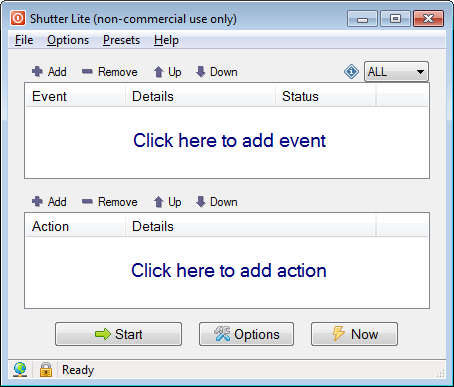
Prvo što trebate učiniti je dodati događaj, a to može biti tako da kliknete gumb Dodaj(Add) na vrhu. Prema onome što do sada možemo reći, postoji 14 opcija koje možete izabrati, pa odaberite onu koja vam najbolje odgovara, napravite potrebne promjene i krenite naprijed.
Ako želite ukloniti događaj, kliknite na Ukloni(Remove) . Kada postoji više događaja, postoji opcija za promjenu njihove lokacije na popisu pomoću strelica.
2] Dodajte radnju(2] Add an Action)
U redu, pa je dodavanje radnje isto kao gore. Samo znajte da postoji oko 20 opcija koje možete izabrati kada odaberete gumb Dodaj(Add) , a to uključuje mogućnost ponovnog pokretanja računalnog sustava.
3] Započnite posao(3] Start a job)
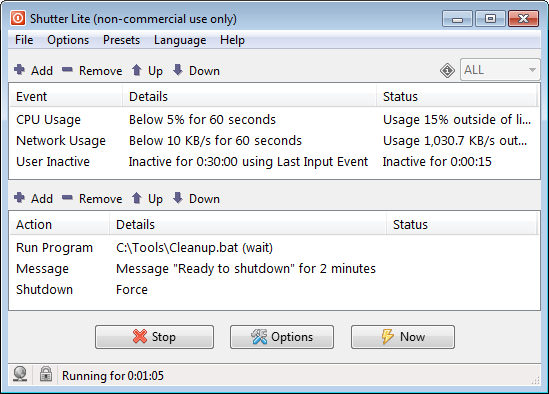
Kada dođe vrijeme za početak, kliknite gumb na samom dnu koji kaže Start . Nakon što to učinite, svi će događaji i radnje koje ste dodali programu ići naprijed. Na primjer, ako ste postavili raspored da web preglednik Firefox otvori određeni datum i vrijeme, to će se dogoditi u odabrano vrijeme.
4] Web sučelje(4] Web Interface)
Ovaj odjeljak je prilično važan jer korištenjem njega ljudi mogu ponovno pokrenuti svoje računalo s bilo kojeg udaljenog mjesta. Samo(Just) kliknite na Options > Web Interface > Enable . Odatle, zatim, dodajte Listen IP i Listen Port i svakako dodajte jedinstveno korisničko ime i lozinku za pokretanje.
Pritisnite gumb za spremanje ispod i spremni ste za tango. Provjerite(Make) da nitko drugi nema pristup vašoj lozinki ili bi se stvari mogle pogoršati.
5] Opcije(5] Options)
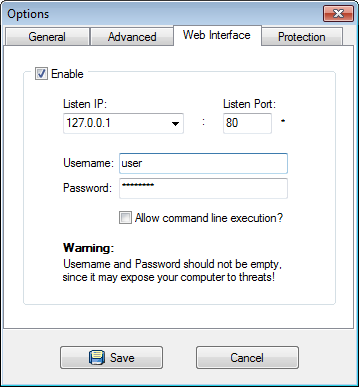
Kada dođe do odjeljka s opcijama, samo kliknite na gumb na samom dnu i otvorit će se novi prozor. Novi prozor sadrži četiri kartice, a to su Općenito(General) , Napredno(Advanced) , Web sučelje(Web Interface) i Zaštita(Protection) .
Općenito(General) je u osnovi kartica na kojoj korisnik može odabrati želi li da se Shutter automatski pokrene pri pokretanju za sve ili samo za jednog korisnika. Nadalje, možete ga postaviti tako da, između ostalog, sprema događaje na izlazu, pa pogledajte kako biste dobili pravu ideju o tome kako funkcionira.
Što se tiče Advanced , pa, sve je u automatizaciji određenih procesa. Na primjer, postoji opcija za pokretanje praćenja događaja nakon što je alat pokrenut ili zaustavljanje praćenja događaja kada je računalo u stanju mirovanja ili hibernacije. Dodatno, ako želite spriječiti da sustav ide u stanje mirovanja dok program radi, to je također moguće.
Što se tiče kartica Web sučelje(Web Interface) i Zaštita(Protection) , nema se puno za reći jer smo o jednoj već govorili, pa se usredotočimo na Zaštitu(Protection) .
Glavna svrha kartice Protection je zaštititi Shutter od bilo kojeg oblika vanjskih smetnji. Bez lozinke, vaš brat ili sestra, koji muči, nikada neće dobiti pristup alatu.
Ako vam se sviđa, ShutterLite Free(ShutterLite Free) možete preuzeti sa službene web stranice(official website) .
Related posts
Gledajte digitalnu TV i slušajte radio na Windows 10 uz ProgDVB
Ashampoo WinOptimizer je besplatni softver za optimizaciju sustava Windows 10
Najbolji besplatni softver za skeniranje crtičnog koda za Windows 10
Pretvori EPUB u MOBI - Besplatni alati za pretvaranje za Windows 10
Napravite jednostavne bilješke uz PeperNote za Windows 10
Kako pretvoriti tekst u govor u sustavu Windows 10
Tiny Hot Corners vam omogućuje dodavanje vrućih kutova nalik GNOME-u u Windows 10
WinXCorners dodaje Hot Corners u Mac stilu u Windows 10
SynWrite Editor: besplatni uređivač teksta i izvornog koda za Windows 10
Blokirajte pokretanje programa u sustavu Windows 10 pomoću AskAdmina
Najbolji besplatni softver za udaljenu radnu površinu za Windows 10
Premjestite instalirane programe pomoću Application Movera u sustavu Windows 10
Geek Uninstaller – prijenosni sve-u-jednom deinstalacijski program za Windows 10
VirtualDesktopManager: Alat za upravljanje virtualnim stolnim računalima Windows 10
Najbolji besplatni softver za crtanje za Windows 10 koji će istaknuti umjetnika u vama
Tomboy, jednostavna, ali bogata značajkama, Notepad alternativa za Windows 10
Kopirajte kodove pogrešaka i poruke iz dijaloških okvira u sustavu Windows 10
Najbolje aplikacije za IP kameru za Windows 10 PC i Android telefon
StorURL: Upravitelj oznaka za više preglednika za Windows 10
Neat Download Manager za Windows 10 ubrzat će vaša preuzimanja
